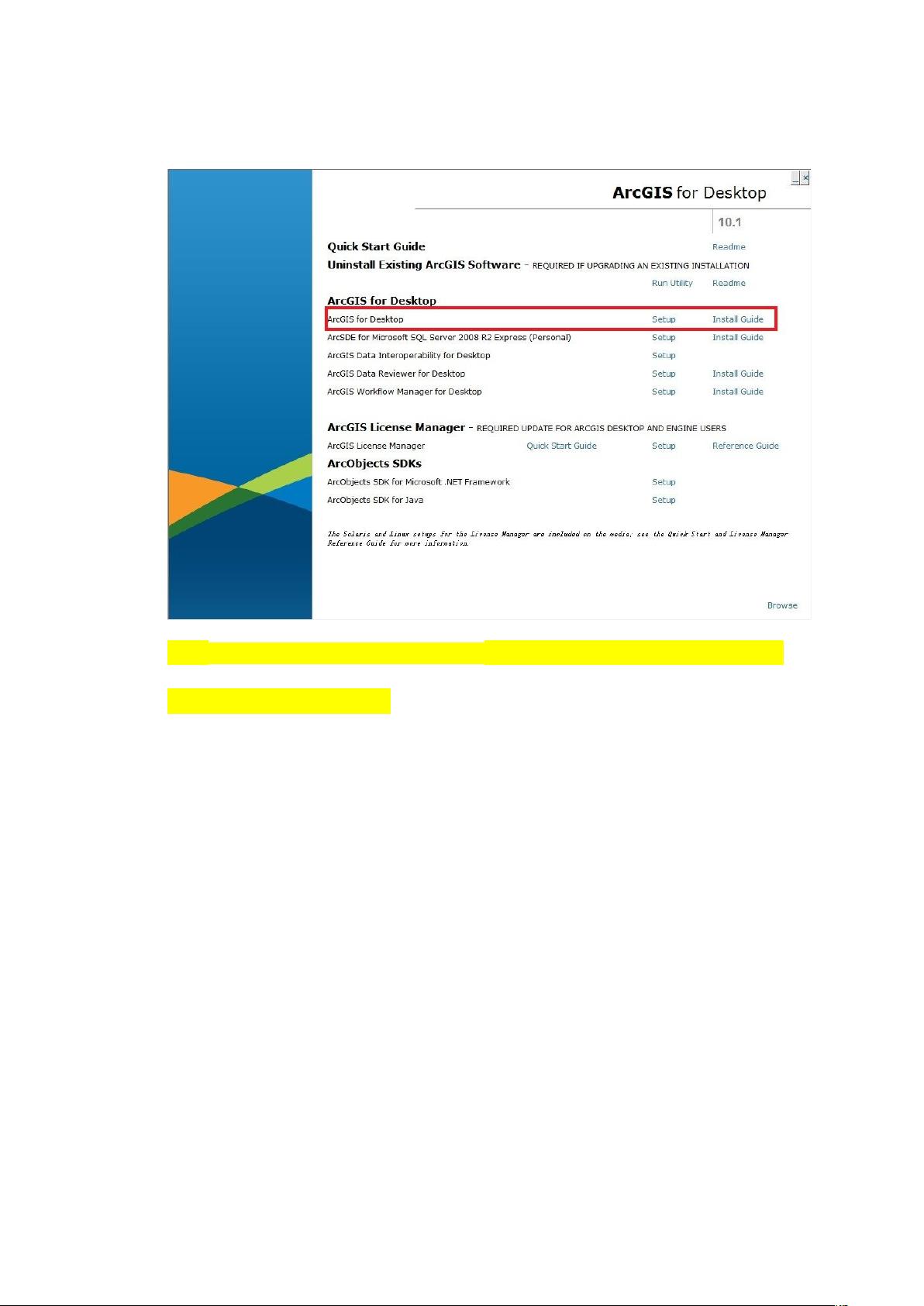ArcGIS 10.1 安装教程:解决安装失败问题
需积分: 7 140 浏览量
更新于2024-09-13
收藏 353KB DOCX 举报
"arcgis10.1安装方法与授权设置"
在安装ArcGIS Desktop 10.1的过程中,有时可能会遇到困难,本指南提供了一种可能的解决方案,旨在帮助那些在安装过程中遇到问题的用户。ArcGIS是Esri公司出品的一款强大的地理信息系统软件,广泛应用于学术研究和专业领域。
首先,你需要下载安装程序ArcGIS_Desktop10.1。请注意,不要使用随软件包自带的许可证管理器,而是要使用Pre-release_license_manager文件夹中的版本,这个文件夹通常需要单独下载,如果找不到,可以询问提供信息的人。
在安装前,需要先停止服务。这一步是为了确保安装过程中不会与正在运行的ArcGIS服务冲突。你可以通过服务管理器或者ArcGIS Administrator来停止相关的服务。
接下来,使用KeyGen生成授权文件并进行注册管理。KeyGen是一个工具,它能生成用于激活ArcGIS的序列号和许可证。将KeyGen生成的内容替换C:\Program Files\ArcGIS\License10.0\bin目录下的service.txt文件中的内容。特别要注意的是,需要将文件中的所有“10.0”替换为“10.1”,同时修改`this_host`为你当前计算机的名称。这是为了让许可证服务器知道它是为哪个主机提供服务。
然后,打开ArcGIS Administrator,这是一个用于配置和管理ArcGIS许可证的服务工具。在“更改”选项中,重新选择localhost作为许可证服务器。如果你在安装时已经做了这一步,那么现在只需确认设置正确即可。
最后,启动服务。你可以通过ArcGIS Administrator来启动服务,并检查其可用性。如果在启动服务后仍然无法正常使用,一种解决方法是利用一个9x版本的LM_Manager(许可证管理器)进行引导,特别是使用.dat文件作为服务配置。
这个过程可能对初次接触ArcGIS的用户来说较为复杂,但如果按照上述步骤操作,通常可以解决安装失败的问题。记住,每个步骤都很关键,确保每一步都按照指示进行,以免出现错误。在安装和配置过程中,如果遇到任何问题,不要犹豫寻求专业人士的帮助,以便更快地解决问题。
2018-07-26 上传
2013-04-20 上传
2016-02-05 上传
2015-11-20 上传
u010558874
- 粉丝: 0
- 资源: 3
最新资源
- 深入浅出:自定义 Grunt 任务的实践指南
- 网络物理突变工具的多点路径规划实现与分析
- multifeed: 实现多作者间的超核心共享与同步技术
- C++商品交易系统实习项目详细要求
- macOS系统Python模块whl包安装教程
- 掌握fullstackJS:构建React框架与快速开发应用
- React-Purify: 实现React组件纯净方法的工具介绍
- deck.js:构建现代HTML演示的JavaScript库
- nunn:现代C++17实现的机器学习库开源项目
- Python安装包 Acquisition-4.12-cp35-cp35m-win_amd64.whl.zip 使用说明
- Amaranthus-tuberculatus基因组分析脚本集
- Ubuntu 12.04下Realtek RTL8821AE驱动的向后移植指南
- 掌握Jest环境下的最新jsdom功能
- CAGI Toolkit:开源Asterisk PBX的AGI应用开发
- MyDropDemo: 体验QGraphicsView的拖放功能
- 远程FPGA平台上的Quartus II17.1 LCD色块闪烁现象解析